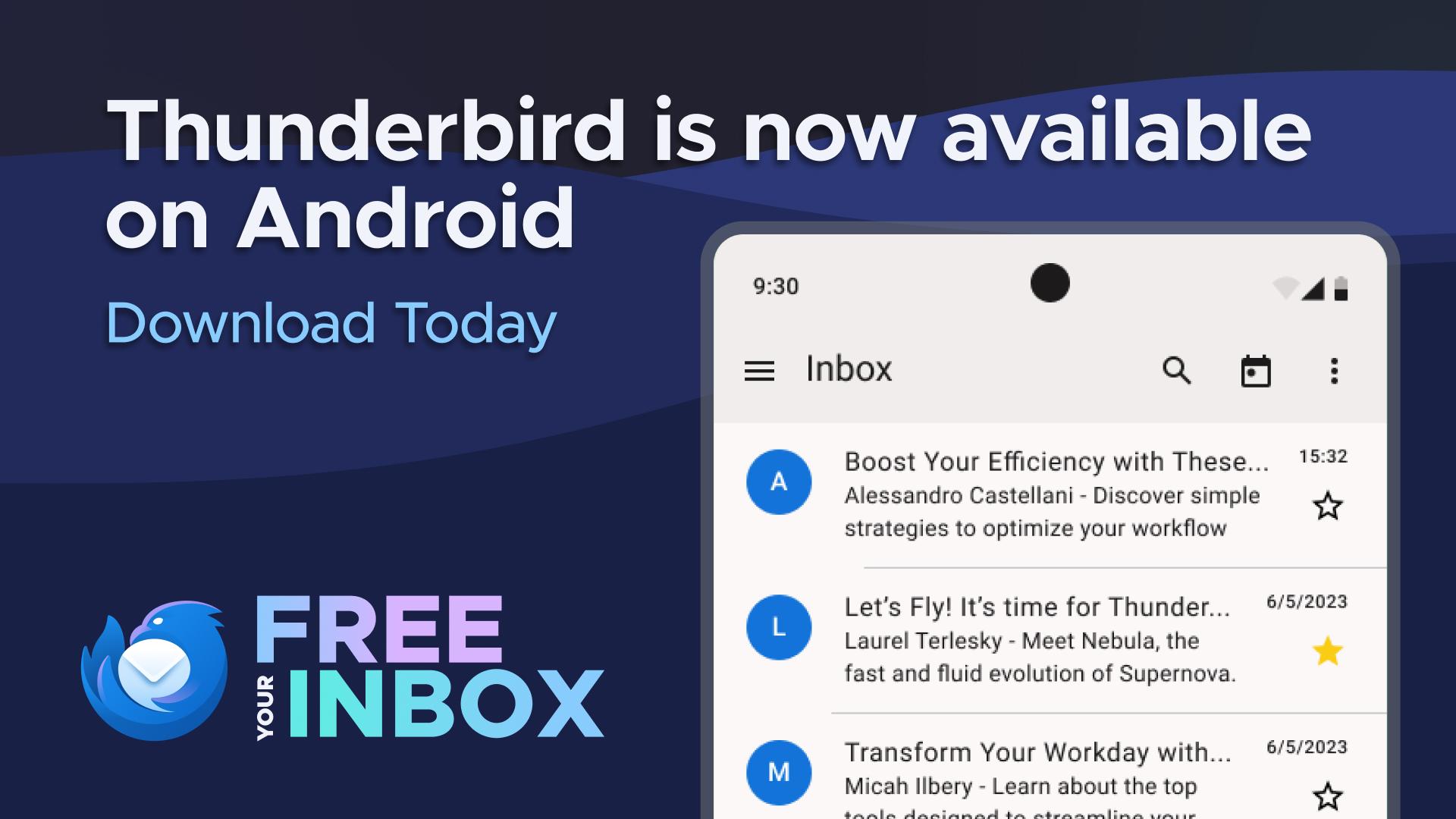
Mozilla Thunderbird voor Android
Er is een spannende nieuwe ontwikkeling in de wereld van e-mailbeheer: Mozilla Thunderbird is nu officieel beschikbaar op Android! Deze langverwachte versie, Thunderbird 8.0, biedt gebruikers de mogelijkheid om moeiteloos hun instellingen van de desktopclient over te zetten naar hun smartphone of tablet. Een geweldige stap voor iedereen die zijn e-mailervaring wil optimaliseren.
Wat deze lancering bijzonder maakt, is dat Thunderbird voor Android voortkomt uit de gerenommeerde K-9 Mail, een app die al jarenlang bekend staat om zijn gebruiksvriendelijke interface en krachtige functionaliteit. Twee jaar geleden kondigden de ontwikkelaars aan dat ze K-9 Mail zouden overnemen en transformeren tot een volwaardige mobiele versie van Thunderbird. En nu, na een succesvolle bètaperiode die begon in oktober, is de app klaar voor een breed publiek!
Dankzij de opensource-nature van de software is Thunderbird voor Android niet alleen beschikbaar via de Google Play Store, maar ook op GitHub en de officiële Thunderbird-website. Dit betekent dat iedereen de kans krijgt om het programma te verkennen en bij te dragen aan de verdere ontwikkeling.
Een van de meest gebruiksvriendelijke functies in deze nieuwe versie is de mogelijkheid om eenvoudig de instellingen van je desktopversie te importeren. Of je nu kiest voor het scannen van een QR-code of het kopiëren van een configuratiebestand, het proces is snel en eenvoudig. Op de ondersteuningspagina van de ontwikkelaars vind je een duidelijke handleiding om je op weg te helpen. Voor bestaande gebruikers van K-9 Mail is het zelfs mogelijk om hun configuraties probleemloos over te zetten naar Thunderbird - een echte aanwinst!
Met Thunderbird voor Android kunnen gebruikers genieten van een naadloze e-mailervaring, ongeacht waar ze zich bevinden. Het biedt niet alleen de gebruiksvriendelijke interface die we van Thunderbird gewend zijn, maar ook geavanceerde functies die het beheer van je e-mail nog efficiënter maken. Denk aan uitgebreide filters, slimme zoekfunctionaliteiten en een overzichtelijke indeling die het navigeren door je inbox tot een plezier maakt.
Of je nu een drukke professional bent die constant onderweg is of een student die zijn e-mails op de campus wil beheren, Thunderbird voor Android biedt de tools die je nodig hebt om georganiseerd en productief te blijven. De app is ontworpen met de gebruiker in gedachten en streeft naar een combinatie van functionaliteit en eenvoud die je e-mailervaring naar een hoger niveau tilt.
Dus waar wacht je nog op? Duik in de wereld van Thunderbird voor Android en ontdek hoe deze innovatieve e-mailclient jouw manier van communiceren kan transformeren. Met de kracht van Mozilla achter de app en de solide basis van K-9 Mail, ben je verzekerd van een betrouwbare en inspirerende e-mailervaring, helemaal in jouw handpalm.





Aanbevolen reactie
Doe je mee?
Je kunt nu een bericht plaatsen en je later registeren. Als je al een account hebt, kun je je hier aanmelden.
Note: Your post will require moderator approval before it will be visible.